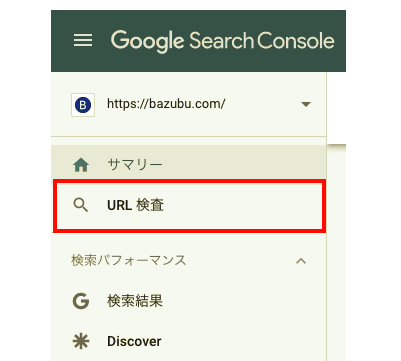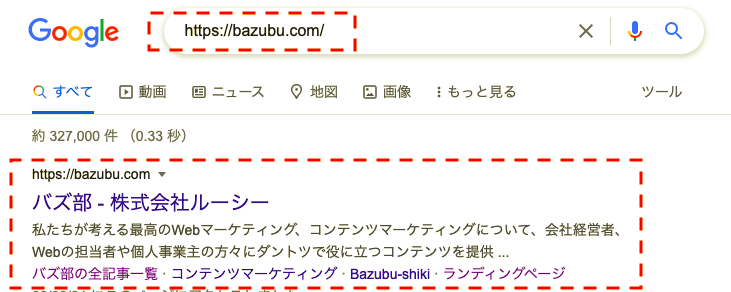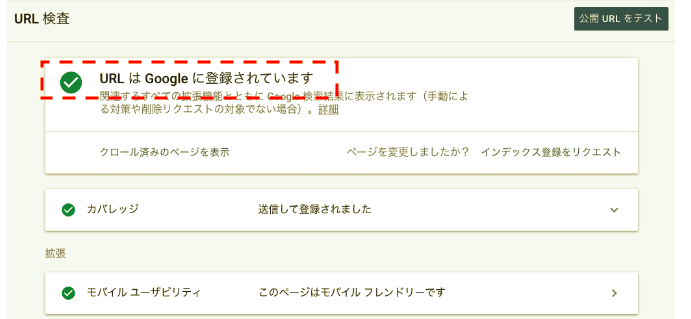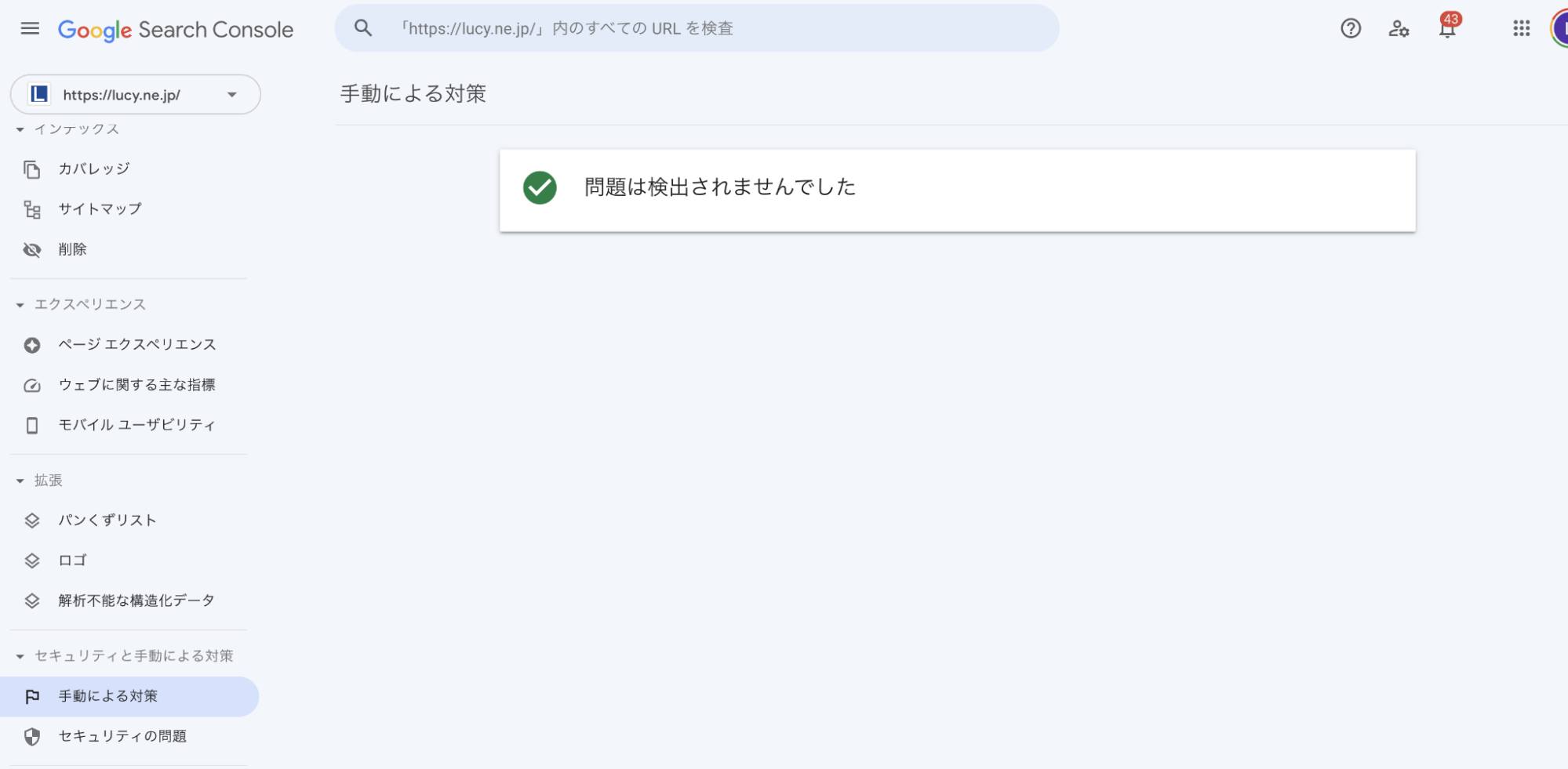「サイトを作ったらGoogleにURL登録が必要だって聞いたけど、それはどうして?」
「登録方法は?簡単にできるのかな?」
記事をご覧のあなたは、こんな疑問を持っているのではないだろうか。
URL登録が必要なのは、新しくサイトを作っても、ただ待っているだけでは検索結果に表示されないからだ。
Webサイトは検索エンジンに登録されてはじめて、その存在をクローラーに知らしめ、検索結果に反映されるようになる。
本記事では、新しくWebサイトを起ち上げた人に向けて、GoogleにURLを登録するべき理由や登録方法をわかりやすく解説する。
この記事でわかること |
・GoogleへのURL登録が必要な2つの理由 |
ただ、サイトを運営していく中で、『GoogleのURL登録を急いで削除したい!』といった局面に立たされることもある。
「会社の機密情報を誤って公開してしまった」、「古い内容を表示されると誤解を招く恐れがある」といった場合だ。
記事後半では、登録したURLを一時的に削除する方法を伝授するので、不測の事態に備えて把握しておいてほしい。
まずは、なぜGoogleのURL登録が必要なのか?という所から、しっかり理解を深めていこう。
目次
1.GoogleへのURL登録が必要な2つの理由
Webサイトを運営するのであれば、GoogleへのURL登録は必須といえる。
なぜなのか?
①クローラーにサイトを認識してもらうため |
②ページの「修正」や「更新」をいち早く反映してもらうため |
2つの理由を解説しよう。
1-1.クローラーにサイトを認識してもらうため
GoogleにURL登録をする何より大きな理由は、サイト開設時、クローラーにサイトを認識させるためだ。
URL登録をしないでただ見つけてもらうのを待っていたら、クローラーがサイトを発見するのに長い時間がかかってしまう。
クローラーはリンクを辿ることで、Webサイトの存在を認識する仕組みだが、新しく作成したサイトは外部リンクがない、もしくは極端に少ない状態だ。
そのため、クローラーはサイトの存在に気がつきにくく、検索結果になかなか表示されないという結果を招く。
検索結果に表示されないということは、検索流入を得る機会を逃すということに他ならない。
外部リンクが増えていけば、クローラーが巡回してくれる可能性はあるが、それをただ待っていたのでは、いつまでたっても検索流入が見込めない。
そのため、Webサイトを立ち上げたら、いち早くGoogleにサイトURLを登録しクローラーの巡回を促す必要があるのだ。
1-2.ページの「修正」や「更新」をいち早く反映してもらうため
もうひとつの理由として、修正や更新をいち早くGoogleに反映してもらうことが挙げられる。
サイトを開設して以降の話になるが、ページを修正したり、サイトを更新をしたりした場合、改めてGoogleにインデックス登録の申請を行った方が良い。
ページ(サイト)を新しくしても、Googleにそのことを認識してもらうまでは、検索結果に反映されないからだ。
(※ページにアクセスした際の表示の反映は再リクエストしなくても行われる。ここでいう反映は、Googleの検索エンジンからの見た目、主にタイトルやディスクリプションを指す)
検索結果に反映されなければ、旧ページの内容でSEOの評価が行われてしまうため、修正や更新を行ったページ(サイト)によって検索結果の順位が向上することは望めないし、キーワード検索からのトラフィック増も期待できない。
そのため、Webサイトを立ち上げた時だけでなく、大きな修正や更新を行った場合は、Googleに改めてURL登録をリクエストし、再クロールを申請する必要がある。
2.Googleに自社サイトのURLを登録する方法
Googleにサイト登録するには、Google Search Console(グーグルサーチコンソール)の機能を活用した、2つの方法がある。
①インデックス登録をリクエストする(単一ページの場合) |
②サイトマップを送信する(サイト全体を登録する場合) |
それぞれの手順を解説していこう。
2-1.「URL検査の機能」を使いインデックス登録をリクエストする
ひとつめは、Google Search ConsoleのURL検査の機能を使い、単一ページのインデックス登録をGoogleにリクエストする方法だ。
リクエストは次の手順で行う。
手順1|Google Search Consoleにログイン | |
手順2|メニューの「URL検査」をクリック
| |
手順3|画面上部の検索窓に申請したいページのURLを入力
| |
手順4|「インデックス登録をリクエスト」をクリック |
以上で、Googleに指定したページのサイト登録を促すことができる。
2-2.サイトマップを送信する
Google Search ConsoleでXMLサイトマップ(※)を送信することで、自社サイトの登録が促せる。
送信は下記の手順で行う。
手順1|Google Search Consoleにログイン |
手順2|メニューの「サイトマップ」をクリック |
手順3|「新しいサイトマップの追加」にXMLサイトマップのURLを入力 |
手順4|「送信」ボタンをクリック |
(※)XMLサイトマップ:XMLサイトマップとは、Webサイト内の各ページ情報(URLや優先度、最終更新日、更新頻度などの情報)を検索エンジン向けに記載したXML形式のファイル(sitemap.xml)のこと。ユーザー向けのHTMLサイトマップとは異なるため混同しないよう注意が必要。
ご覧のように、2つの登録方法とも、Google Search Consoleさえ使えばとても簡単だ。
ただ、リクエストしたからといって、すぐに検索結果に反映されるわけではないことも覚えておこう。
クロールからインデックスまで数日かかる場合もあるほか、クロールした結果、Googleから”インデックスしない”と判断されてしまうこともある。
URL登録ができないケースの原因については、「4.GoogleのURL登録ができない!考えられる3つの原因と対処法」で言及するので、そちらを参考にしてほしい。
3.GoogleのURL登録を確認する方法
先述のように、GoogleのURL登録には時間がかかったり、登録できない場合があるので、登録が完了して一定期間が過ぎたら、検索結果に表示されているか確認した方がいいだろう。
確認方法は2つある。
①URLで検索する |
②Google Search Consoleの「URL検査ツール」を使う |
それぞれ解説するので、あなたのページ(サイト)がきちんと登録されているかどうかを調べてみよう。
3-1.URLで検索する
該当ページ(サイト)のURLをGoogleの検索窓に入力することで、サイト登録を確認できる。
検索結果に登録したいページ(サイト)が表示されれば、インデックスが完了している。
たとえば、バズ部のURLを入力すると下記のように表示される。
|
Googleにサイト登録されているのが確認できた。
仮に、「一致する情報は見つかりませんでした」などと表示されたり、似たURLの別のリストが表示される場合は、まだインデックスが完了していないと考えられる。
3-2.Google Search Consoleの「URL検査ツール」で調べる
Google Search Console(グーグルサーチコンソール)の「URL検査ツール」を使って、次の手順でサイト登録を確認することができる。
手順1|Google Search Consoleにログイン | |
手順2|メニューの「URL検査」をクリック
| |
手順3|検索窓に確認したいページURLを入力してEnterをクリック |
これで、下記のように「URLはGoogleに登録されています」というステータスが表示されれば、サイト登録が確認できたことになる。
|
一方、「URLがGoogleに登録されていません」と表示されれば、まだサイト登録(インデックス)されてないということになる。
Google登録確認の関連記事 |
Google にインデックスされたか確認する方法 |
4.GoogleのURL登録ができない!考えられる3つの原因と対処法
確認の結果、URLが登録されていない場合、考えられる原因は3つある。
①noindexタグが設定されている |
②Googleガイドライン違反によるペナルティを受けている |
③robots.txtファイルでクロールを拒否する設定をしている |
(※登録申請をして間もない場合は、インデックス処理に時間がかかっていることも考えられる)
それぞれの原因について対処法を含めて解説するので、登録できずに困っている人は確認してみよう。
4-1.noindexタグが設定されている
メタタグ(※)で、検索結果にインデックスさせない指定ができる「noindex」を記述していると、その記述をした該当のWebページはGoogleにインデックスされない状況に陥る。
(※)メタタグ:検索エンジンやブラウザなどのシステムに対して情報(メタデータ)を伝えるHTMLタグのこと
本来、noindexは、重複しているページやエラーページに付与して、検索結果に表示させないようにする役割のタグであり、表示させたいページに使うのは誤りだ。
【対処法】
サイト登録したいページにnoindexが入っていないかを確認し、入っていた場合は削除しよう。
その後、サーチコンソールの「URL検査ツール」を活用して、インデックス登録を促せば、該当ページがGoogleにインデックスされ、検索結果に表示されるようになる。
noindexの関連記事 |
4-2.Googleガイドライン違反によるペナルティを受けている
原因の2つ目として、Googleガイドライン違反によるペナルティを受けている可能性がある。
公開したURLがGoogleの定める「品質に関するガイドライン」に則っていないと判断された場合、Googleはページをインデックスさせない「手動による対策」を行う。
公式に発表されているGoogleガイドラインの、違反項目となる行為は下記のようなものだ。
・コンテンツの自動生成 |
主に、スパムサイトや、自動生成によって大量生産された低品質コンテンツなどが対象となっていて、ペナルティを受けたページ(サイト)はインデックスされず、当然ながら検索結果にも表示されない。
【対処法】
まず、ペナルティを受けていないかどうかを次の手順で確認しよう。
手順1|Google Search Consoleにログイン |
手順2|左側メニュー「セキュリティと手動による対策」をクリック |
手順3|「手動による対策」をクリック |
この結果、「問題は検出されない」という表示が出た場合は、ペナルティの心配はないと思っていい。
|
ペナルティを受けてしまった場合は、その原因となる部分を改善し、サーチコンソール上から再審査リクエストを送信して、ペナルティを解除するようにしよう。
関連記事 |
4-3.robots.txtファイルでクロールを拒否する設定をしている
3つめの原因として、robots.txtファイルでクロールを拒否する設定をしていることが考えられる。
robots.txtとは、サイトのルートディレクトリに設置するテキストファイルで、コンテンツごとにクロールを拒否できる仕組みになっている。
具体的には、robots.txtファイルの記述の中に、クロールを拒否する「disallow」の記述がされると、クローラーが巡回しなくなり、結果的にGoogleにインデックスされない状況に陥る。
Disallow: / | すべてのURLを拒否 |
Disallow: /mypage/ | /mypage/ ディレクトリ以下のURLを拒否し、それ以外を許可 |
Disallow: /〇〇〇/××××× | /〇〇〇/××××× から始まるURLを拒否し、それ以外を許可 |
サイト登録をしても一向にインデックスされない場合は、クロールを拒否する「disallow」の記述がないか確認した方がいいだろう。
【対処法】
robots.txtに「disallow」の記述がないか確認し、もし記述されていれば、その部分を削除した上で、robots.txtを再度アップロードし、改善したrobots.txtファイルを改めてGoogleに認識させるようにしよう。
関連記事 |
5.登録したURLを一時的に削除する方法
GoogleへのURL登録について解説してきたが、登録したURLを急いで表示されないようにしたいケースもある。
たとえば「会社の機密情報や個人情報のページを誤って公開してしまった」、「古い内容なので表示されると誤解を招く恐れがある」といった場合だ。
そこで最後に、Google Search Console(サーチコンソール)から登録したURLを一次的に削除する方法を伝えておこう。
この方法でリクエストして削除されると、6ヶ月間は検索結果に表示されなくなる。
削除は下記の手順で行う。
手順1|Google Search Consoleにログイン |
手順2|左上のプルダウンで削除依頼したい対象サイトを選択して、「削除」をクリック |
手順3|「一時的な削除」のタブで「新しいリクエスト」をクリック |
手順4|「URLを一時的に削除する」を選択し、「削除したい記事のURL」を入力 |
手順5|「この URL のみを削除」を選択して、「次へ」をクリック |
手順6|表示された確認画面に問題がなければ「リクエストを送信」をクリック |
手順7|削除のトップ画面に該当URLと「リクエストの処理中」というステータスが表示される |
1日程度でステータスが「削除されました」に変更になれば、URLの削除が完了となる。
ただ、繰り返しになるが、これはあくまでも一時的な削除であることに注意してほしい。
6ヶ月後、情報は再びGoogle検索結果に表示されるので、それまでの期間に修正などの対応を行うことが前提だ。
完全にURLを削除したい場合の方法については、下記を参考にしてほしい。
Search Console|削除ツールとセーフサーチ レポートツール
関連記事 |
6.まとめ
Webサイトを運営するのであれば、GoogleへのURL登録は必須といえる。
URL登録をしないでただ見つけてもらうのを待っていたら、クローラーがサイトを発見するのに長い時間がかかってしまうからだ。
Googleは検索ユーザーに最も多く利用されている検索エンジンなので、URL登録をして検索結果に反映されれば多くのユーザーの目に触れることが期待できる。
URLの登録はGoogle Search Console(グーグルサーチコンソール)を活用して行う。
Google Search Consoleは、Googleが提供しているインターネット検索の分析ツール。
URL登録だけでなく、Google検索キーワードの表示回数や順位の推移、サイトが抱えている問題点の検出、さらには登録したURLを急いで削除したい場合にも使えるので、まだの人は早めに登録しておこう。